Maison >Tutoriel logiciel >Logiciel >Comment convertir Word en PDF ? Comment convertir Word en PDF
Comment convertir Word en PDF ? Comment convertir Word en PDF
- 王林avant
- 2024-03-04 10:34:30975parcourir
l'éditeur php Xinyi vous apprend à convertir des documents Word au format PDF. La conversion de Word en PDF garantit la compatibilité et la confidentialité des documents sur différents appareils. Dans cet article, nous présenterons plusieurs méthodes simples pour réaliser cette conversion, notamment en utilisant les fonctions intégrées de Microsoft Word, les outils de conversion en ligne et un logiciel de conversion PDF professionnel. Que vous soyez débutant ou utilisateur expérimenté, vous pouvez facilement maîtriser ces méthodes et convertir rapidement des documents Word en PDF.
Comment convertir Word en PDF ? Comment convertir Word en PDF
La première méthode : utiliser un logiciel tiers
Si vous avez besoin d'une qualité et d'une vitesse de conversion et que vous l'utilisez fréquemment, nous pouvons télécharger un convertisseur tiers pour convertir les documents Word au format PDF. (Recherchez ce type de logiciel sur votre navigateur et téléchargez-le gratuitement.)
1. Sélectionnez l'option « Word vers PDF ».
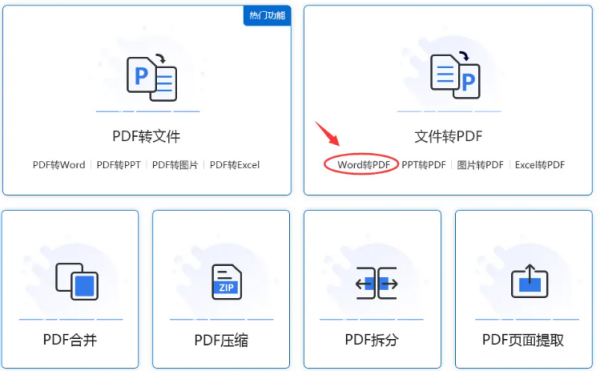
2. Téléchargez le document Word que vous souhaitez convertir.
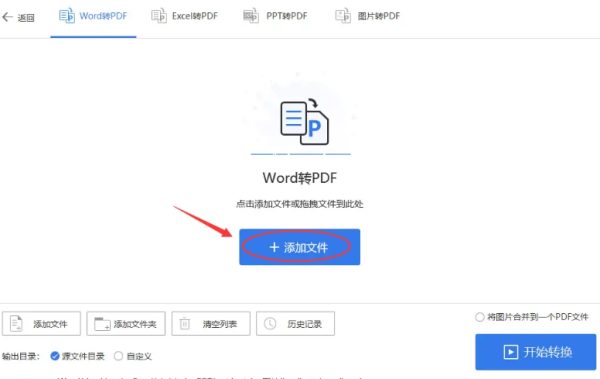
3. Définissez le numéro de page, décidez si vous souhaitez cocher l'option « Fusionner » si nécessaire, et enfin cliquez sur « Démarrer la conversion ».
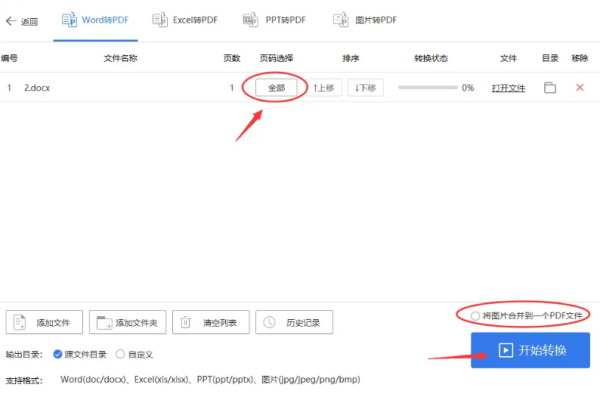
4. Après un certain temps, vous pourrez trouver le document PDF converti dans le dossier.
Deuxième méthode : Utilisez la fonction « Enregistrer sous » fournie avec le logiciel Office
Avec le logiciel bureautique WPS, vous pouvez directement utiliser sa fonction intégrée « Enregistrer sous » pour convertir des documents Word au format PDF. Procédez comme suit:
1. Ouvrez le document Word que vous devez convertir.
2. Sélectionnez l'option « Fichier » dans la barre de menu, puis sélectionnez l'option « Enregistrer sous » dans le menu déroulant contextuel.
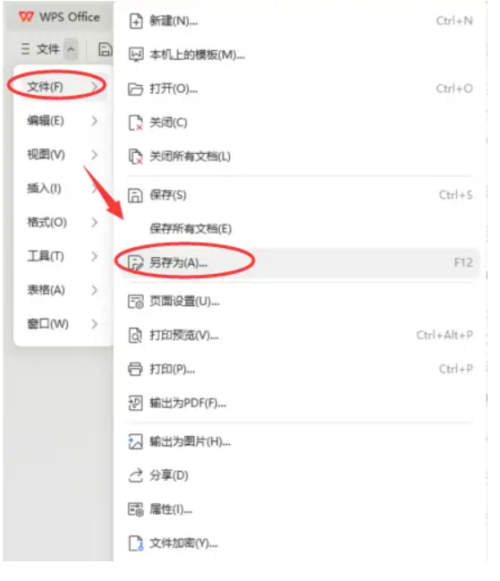
3. Dans la fenêtre contextuelle « Enregistrer sous », sélectionnez l'emplacement que vous souhaitez enregistrer et sélectionnez le format « PDF » dans le menu déroulant « Enregistrer sous ».
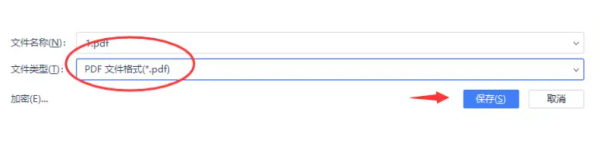
4. Cliquez sur le bouton "Enregistrer" pour terminer la conversion de Word en PDF.
Troisième méthode : utiliser des outils de conversion en ligne
Parfois, nous aimons que le bureau de l'ordinateur soit propre et bien rangé, et nous ne voulons pas installer trop de logiciels, ou si votre ordinateur a trop de logiciels installés qui affectent son fonctionnement, vous pouvez utiliser un outil de conversion en ligne pour convertir des documents Word. au format PDF. Procédez comme suit:
1. Ouvrez le site Web d'un outil de conversion en ligne
2. Sélectionnez l'option correspondante telle que « Word en PDF » ou « Convertir Word en PDF ».
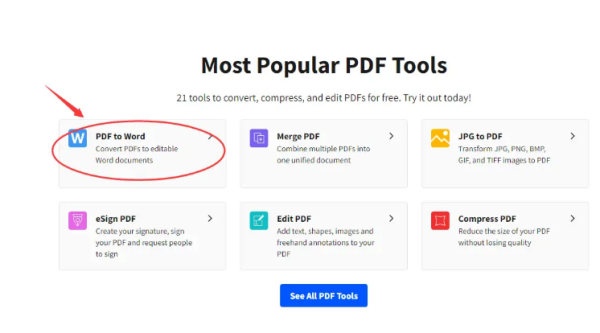
3. Téléchargez le document Word que vous devez convertir.
4. Terminez l'opération de conversion selon les invites du site Web et téléchargez le fichier PDF converti.
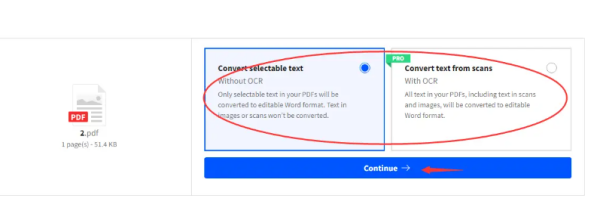
L’opération de conversion de Word en PDF est très courante dans le domaine bureautique, et c’est aussi l’une des compétences nécessaires pour les experts bureautiques. Si vous aussi vous souhaitez devenir un expert en bureautique, apprenez à convertir Word en PDF !
Ce qui précède est le contenu détaillé de. pour plus d'informations, suivez d'autres articles connexes sur le site Web de PHP en chinois!

